Comment configurer l'application météo Windows 10
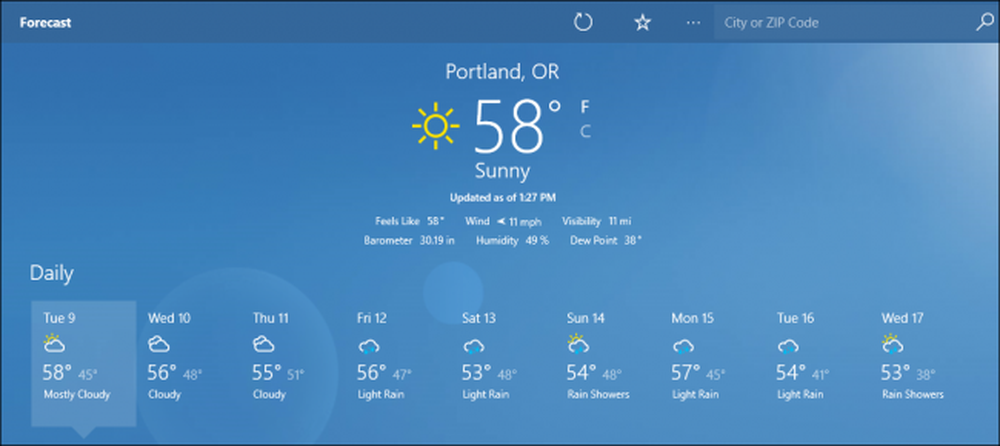
Bien que l'application Windows Weather n'ait pas fait l'objet de nombreuses améliorations révolutionnaires depuis sa refonte dans Windows 8, c'est toujours un moyen populaire pour consulter rapidement la météo à partir de son bureau. Voici comment configurer les paramètres de votre application, gérer la liste de vos favoris et configurer la vignette dynamique..
Définir votre position
Pour ajouter votre position à l'application Windows 10 Weather, commencez par rechercher la vignette dans votre menu Démarrer, puis ouvrez le programme..
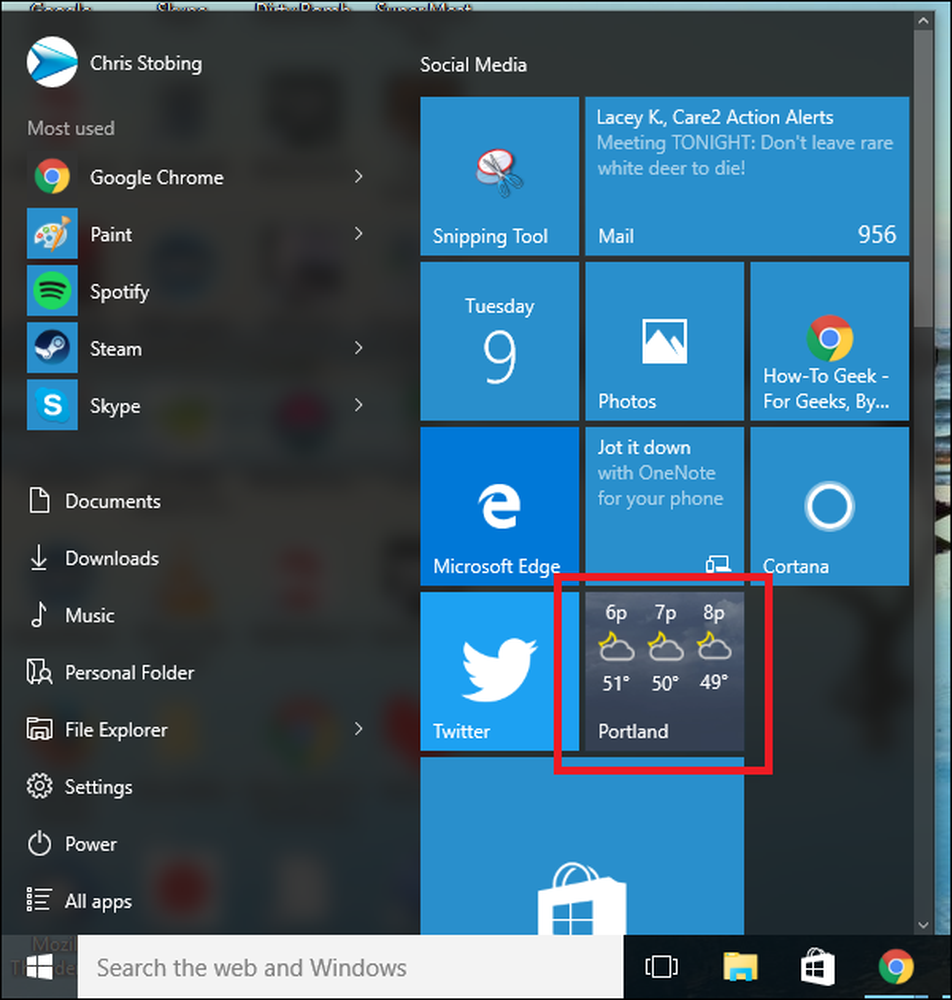
Mon application météo étant déjà configurée, vous pouvez voir que Portland, Oregon, affiche automatiquement la ville natale..

Vous pouvez entrer la configuration de vos paramètres en cliquant sur la petite icône représentant un engrenage, située dans le coin inférieur gauche de la fenêtre..
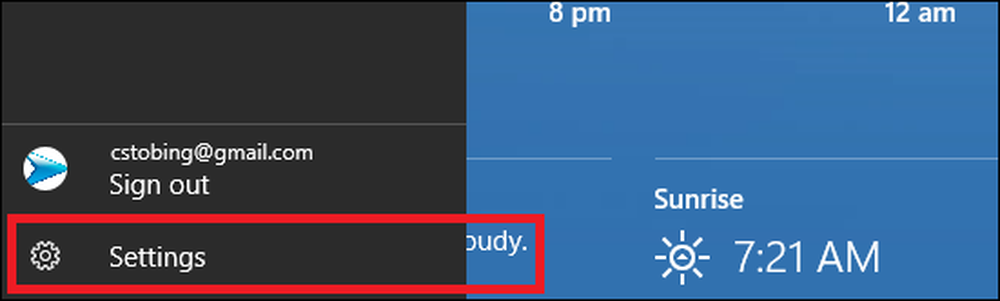
Bien qu'il n'y ait pas une tonne de paramètres disponibles, vous pouvez choisir le type de température de l'application (en degrés Fahrenheit ou Celsius), ainsi que l'emplacement que vous voyez lorsque l'application apparaît pour la première fois..
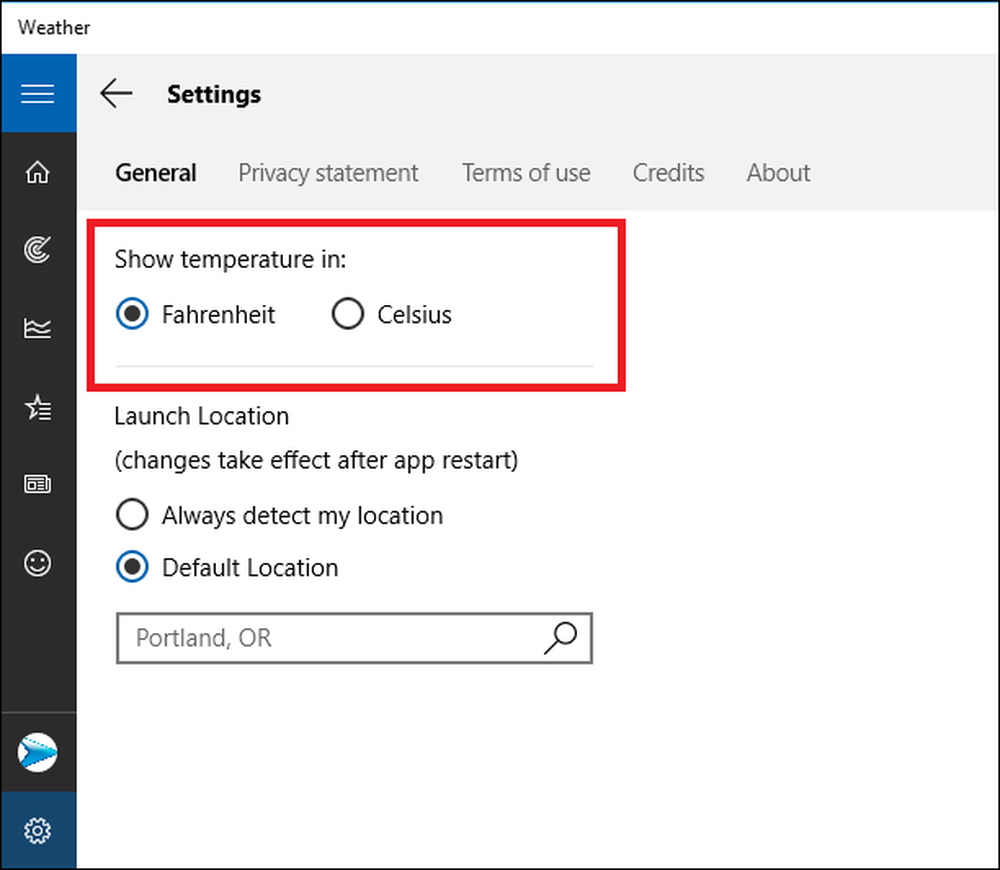
Le paramètre «Emplacement de lancement» contrôle ce que vous voyez au démarrage de l'application. Cette option peut être activée pour afficher une ville par défaut ou pour détecter votre position chaque fois que vous ouvrez l'application..
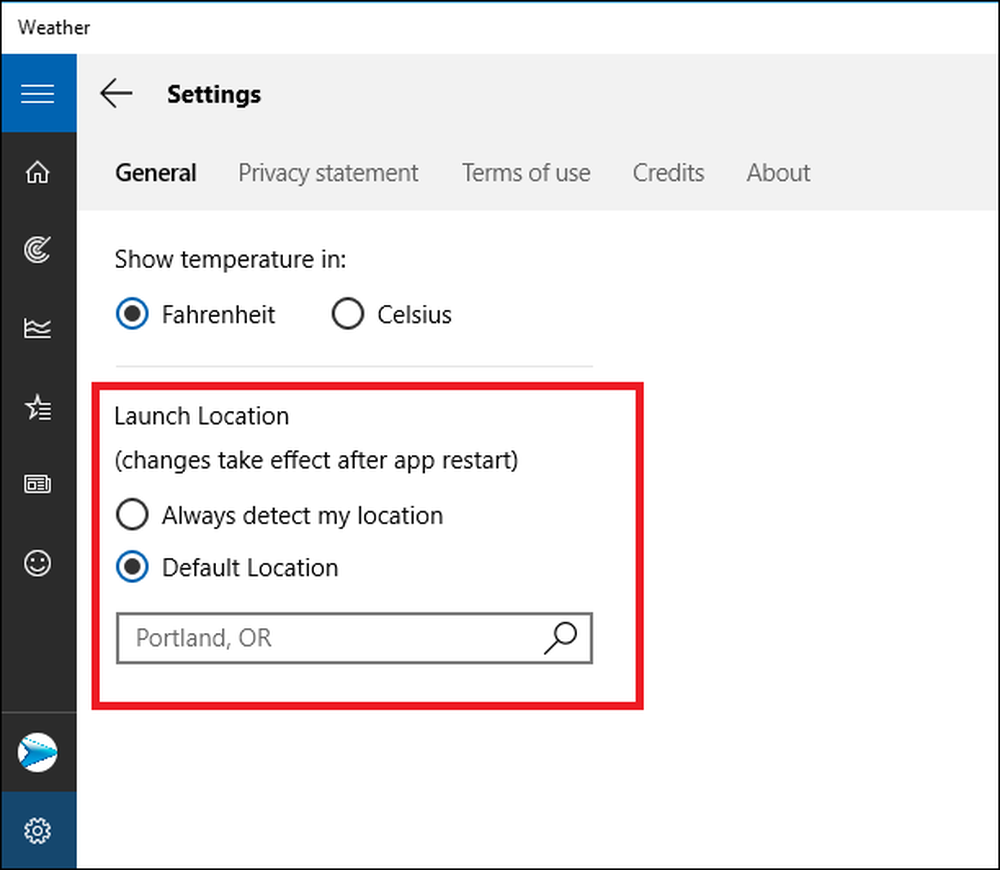
Quel que soit le paramètre choisi, cela affectera à la fois la ville sur le résumé de la première page et le lieu de départ utilisé dans les onglets Cartes et Météo historique..

Les seuls articles non affectés par le paramètre Emplacement de lancement sont les articles répertoriés dans l'onglet Actualités, qui resteront les mêmes quel que soit le lieu où votre ville est définie..
Créez et gérez vos favoris
Si vous voyagez souvent (ou simplement un mordu de la météorologie), vous pouvez définir une liste de favoris dans l'onglet Lieux..
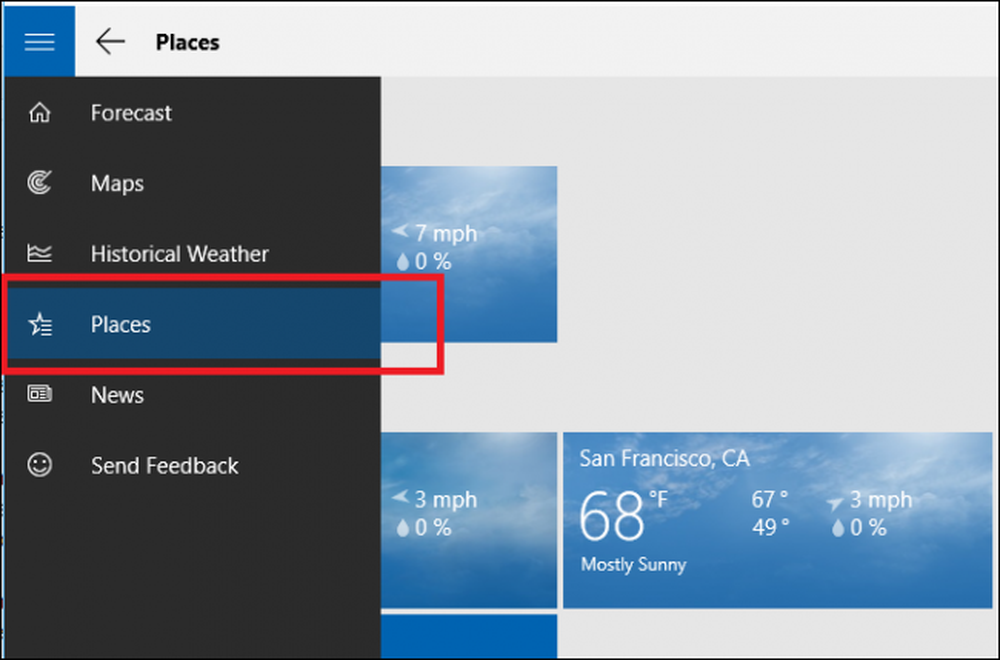
Ici, vous pouvez ajouter des villes préférées dans des tuiles qui affichent de courts résumés de la météo actuelle et un lien vers la page d'accueil de cette ville..
Pour ajouter une ville favorite, commencez par cliquer sur la vignette avec le signe plus au milieu, comme indiqué ci-dessous:
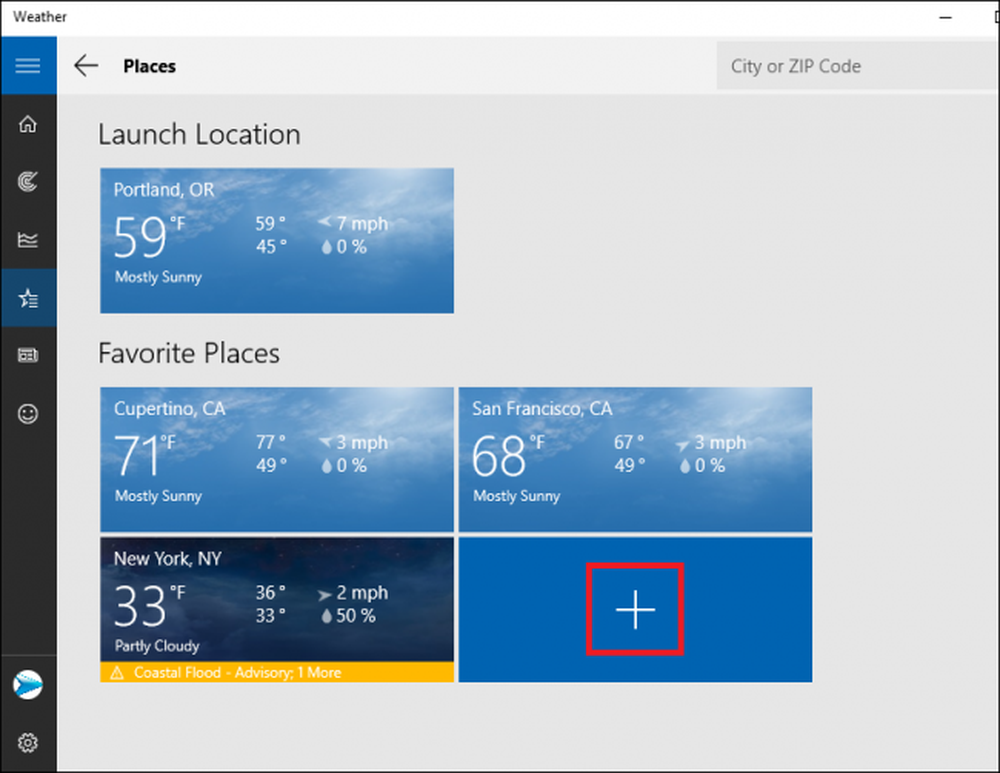
Vous serez amené à l'écran suivant:
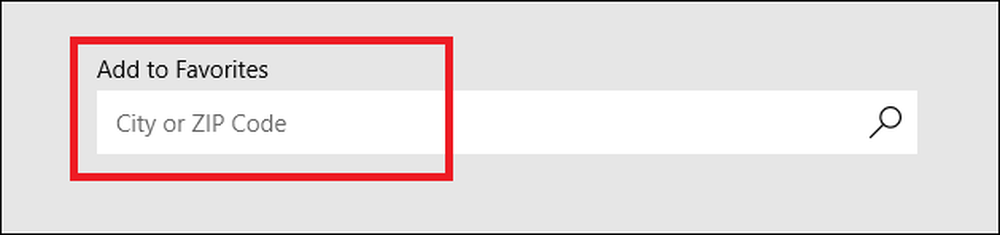
Une fois que vous avez entré votre ville, recherchez-la et cliquez dessus dans la liste déroulante. Il apparaîtra chaque fois que vous ouvrez l'onglet Lieux.
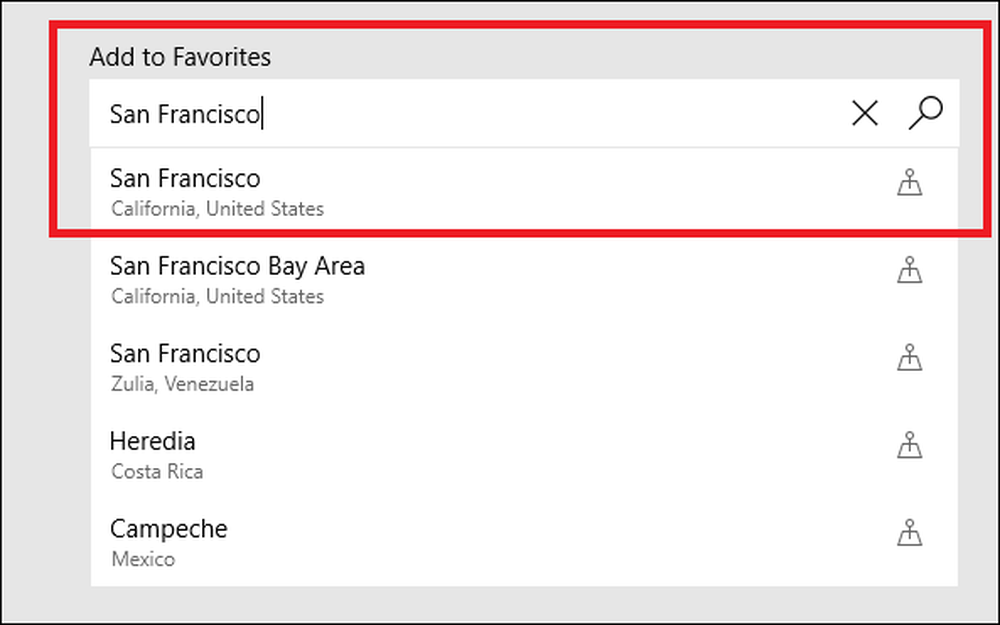
Les favoris peuvent être supprimés en cliquant avec le bouton droit de la souris sur la vignette dont vous souhaitez vous débarrasser, puis en sélectionnant l'option «Supprimer des favoris»..

Le bug des carreaux vivants
L'application Weather fonctionne assez bien lorsque vous l'ouvrez, mais de nombreuses plaintes ont été formulées contre le fait que la fonctionnalité Live Tiles ne fonctionne pas exactement comme il se doit..
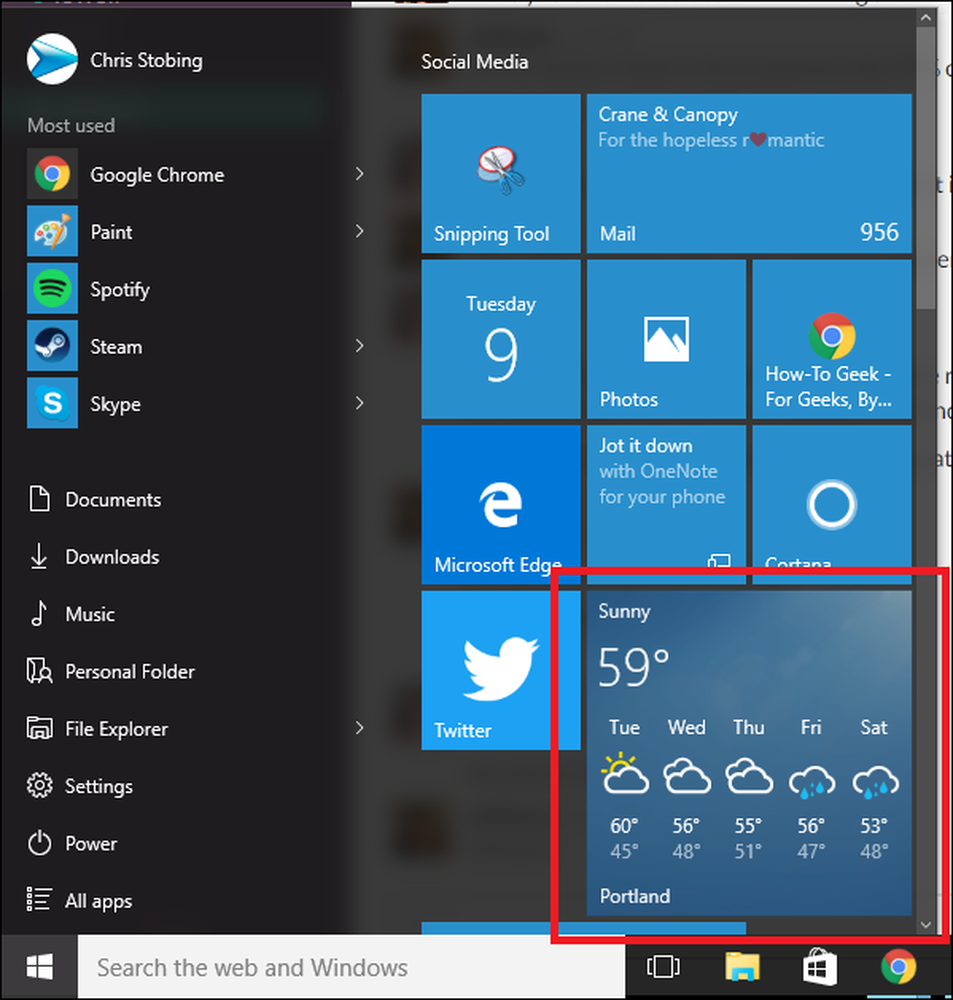
Normalement, cette vignette devrait afficher la température actuelle avec un instantané de la prévision à venir mis à jour toutes les quelques minutes, comme indiqué ci-dessus..
Cependant, des utilisateurs du forum officiel Windows 10 ont signalé que, parfois, après le redimensionnement de l'application Météo dans leur menu Démarrer, l'icône cessait d'afficher les mises à jour en direct, même avec des redémarrages répétés. Jusqu'à présent, plusieurs solutions ont été proposées pour résoudre le problème, mais comme la plupart des solutions aux bogues Windows, elles ne semblent fonctionner que pour un nombre restreint de personnes à la fois. Certains incluent:
- Exécution de l'outil Vérificateur de fichiers système
- Modification des paramètres de résolution de votre écran en 100%, 125% ou 150%
- Tuer un processus dans votre gestionnaire de tâches appelé «serveur d'exploitation Windows RT»
Deux ans ont passé depuis que les gens se sont plaints de ce problème, mais Microsoft n’a toujours pas révélé son intention de mettre au point un correctif susceptible de le résoudre. Nous ne manquerons pas de modifier cet article si un correctif est publié.
Que le Live Tile fonctionne ou non comme il se doit, l'application Windows Weather peut toujours être un bon moyen de suivre l'évolution de la situation sous un ciel ensoleillé ou à l'approche des tempêtes dans votre région depuis le confort de votre ordinateur..




